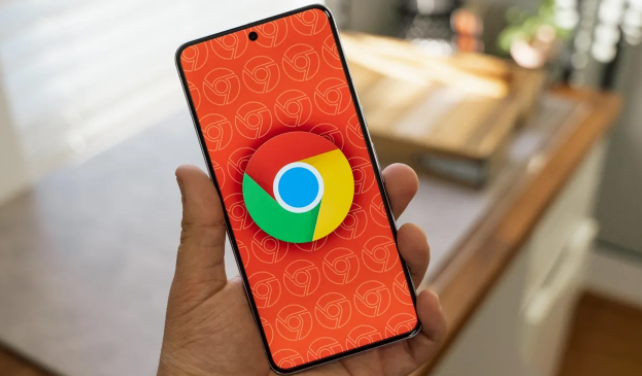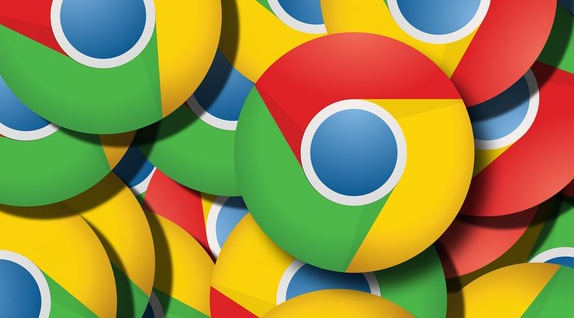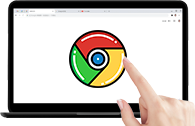Chrome(谷歌浏览器)作为全球最受欢迎的浏览器之一,提供了许多自定义选项,允许用户根据个人需求和偏好调整页面布局和样式。无论你是想要优化浏览体验,还是希望在开发过程中实时调试网页样式,Chrome都提供了多种方法和工具来实现这些目标。本文将详细介绍如何通过内置设置、开发者工具、扩展程序等方式来管理和优化Chrome浏览器的页面样式。

一、使用Chrome内置设置进行页面布局管理
1.更改标签页样式
-访问chrome://flags/top-chrome-md:在Chrome浏览器的地址栏中输入chrome://flags/top-chrome-md并按回车键,打开实验性功能页面。
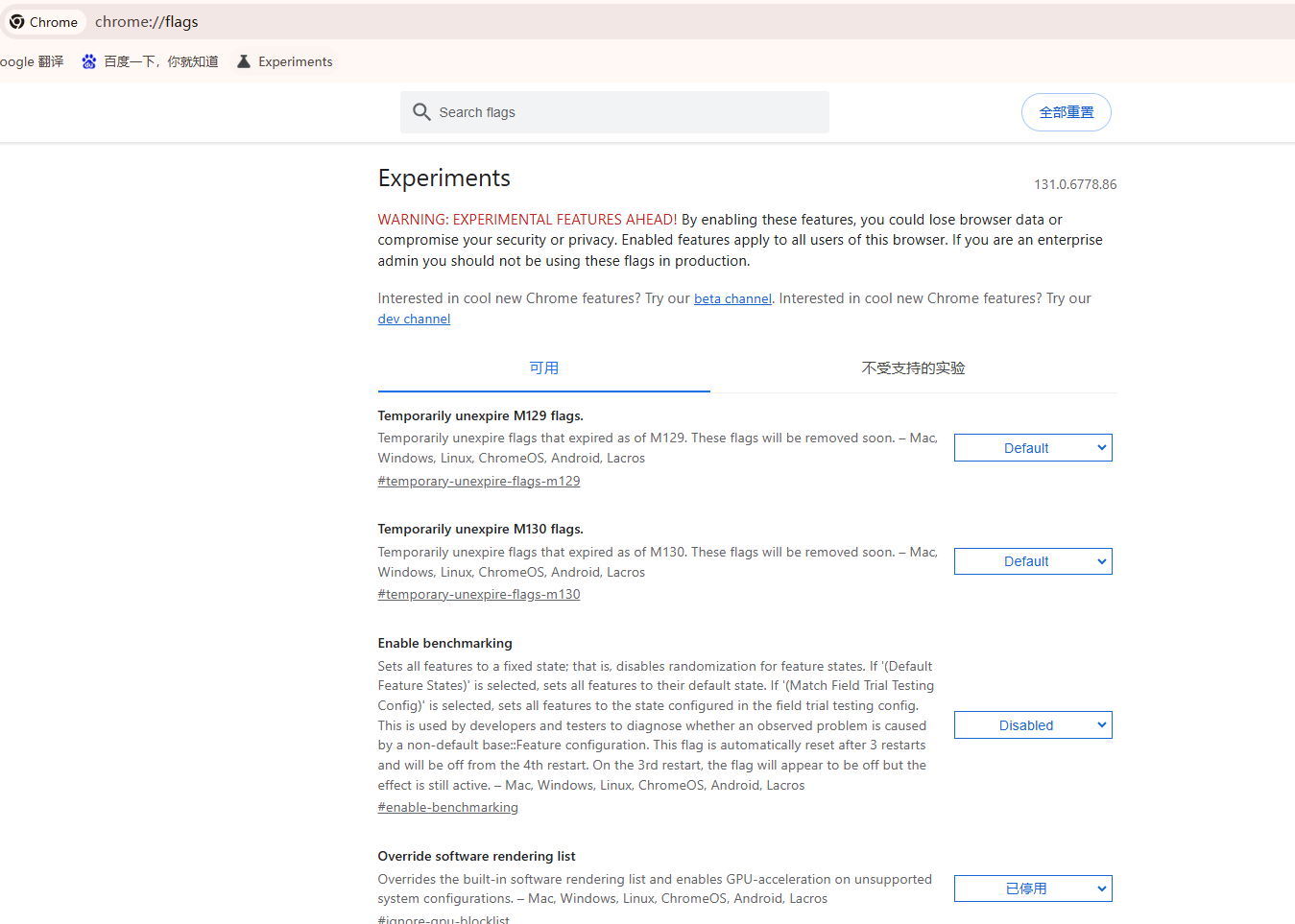
-选择界面风格:在实验性功能页面中找到“UI Layout for the browser's top Chrome”选项,点击下拉框选择你喜欢的标签页样式(如斜角标签页或圆角标签页)。
-重启浏览器:完成选择后,点击页面底部的“立即重启”按钮,使更改生效。
2.新标签页自定义
-打开新标签页:在Chrome浏览器中打开一个新的标签页。
-个性化设置:右键点击空白处,选择“设置壁纸”或“更换主题”,根据个人喜好进行设置。
-添加常用网站:在新标签页的底部,可以找到“编辑快捷方式”的选项,点击后可以添加或删除常用的网站快捷方式。
3.标签页分组与管理
-创建标签页分组:右键点击任意标签页,选择“添加为新分组”,可以为当前标签页创建一个新的分组。
-整理标签页:拖动标签页顶部可以改变顺序,右键菜单中可以选择固定标签页或移出分组。
二、使用Chrome开发者工具调整页面样式
1.打开开发者工具
-快捷键:按下Ctrl+Shift+I(Windows/Linux)或Cmd+Option+I(Mac)快速打开开发者工具。
-菜单选项:右键点击页面元素,选择“检查”来打开开发者工具。

2.查看和修改CSS样式
-定位元素:在开发者工具的元素面板中,通过点击或搜索找到你想要修改的元素。

-修改样式:在右侧的样式面板中,可以看到该元素的所有CSS属性。双击属性值即可编辑,或者直接添加新的样式规则。
-即时预览:修改样式后,页面上的变化会立即反映出来,方便你随时调整。
3.添加内联样式
-插入内联样式:在元素面板中,点击element.style区域,然后输入新的样式属性名和值,按回车确认。
-示例:在element.style区域输入`color:red;`,可以使选中的文字变成红色。
4.修改现有样式规则
-选择器修改:在样式面板中,点击现有的CSS规则,然后在弹出的编辑框中修改属性值。
-添加新规则:点击样式面板右上角的加号按钮,可以添加新的样式规则。
三、使用Chrome扩展程序增强页面布局管理
1.OneTab:节省内存空间
-安装OneTab:在Chrome网上应用店搜索OneTab并安装。
-使用方法:点击OneTab图标可以将当前打开的所有标签页转换为列表保存,减少内存占用。再次点击图标可恢复标签页。
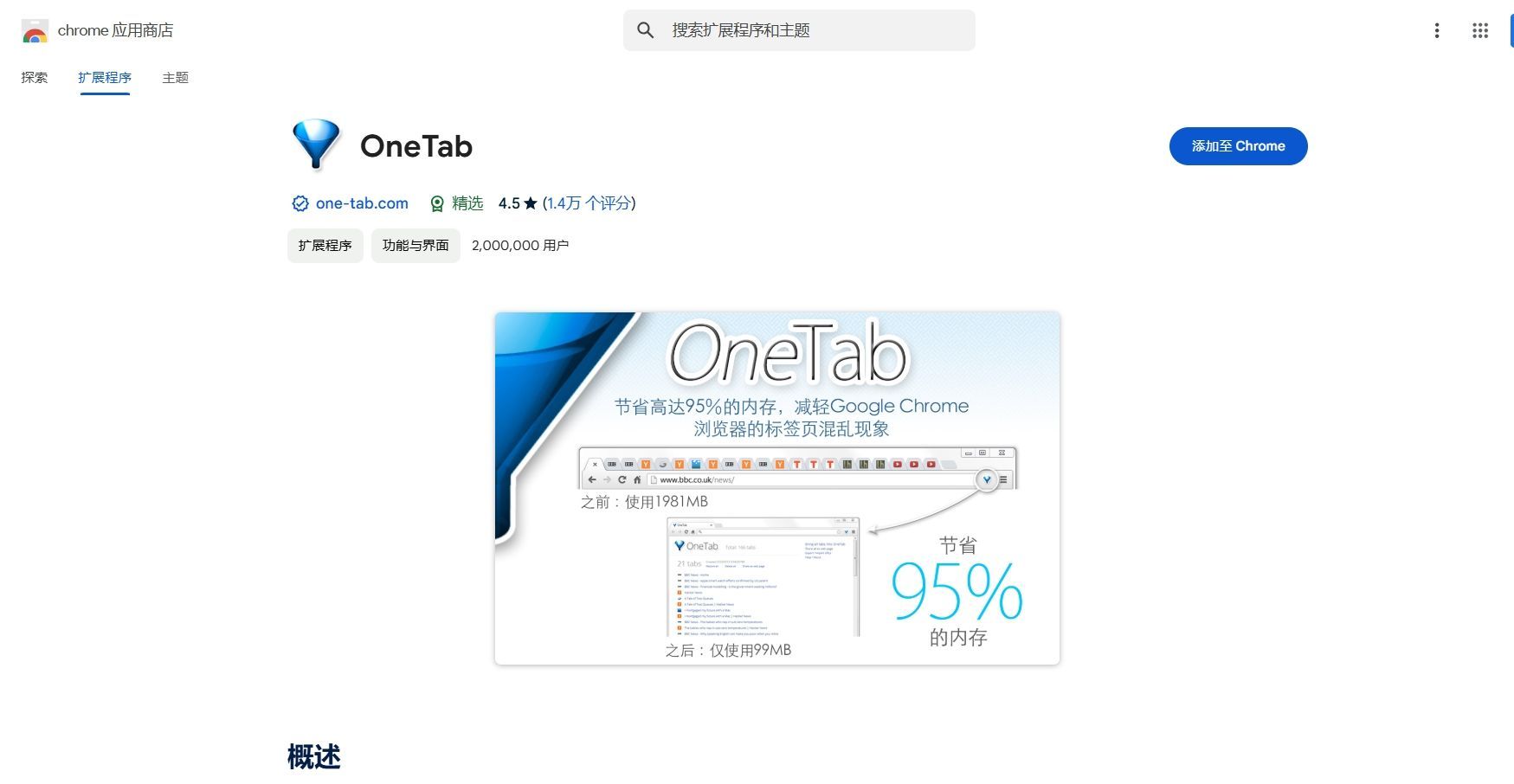
2.The Great Suspender:临时暂停标签页
-安装The Great Suspender:在Chrome网上应用店搜索The Great Suspender并安装。
-使用方法:未使用的标签页会在设定时间后自动冻结,释放系统资源。点击扩展图标可以恢复标签页。
3.Toby for Chrome:标签页管理
-安装Toby for Chrome:在Chrome网上应用店搜索Toby for Chrome并安装。
-使用方法:Toby允许用户创建标签页列表,并在新标签页中完成所有管理工作,适合多标签页用户。
4.Tabman Tabs Manager:快速切换标签页
-安装Tabman Tabs Manager:在Chrome网上应用店搜索Tabman Tabs Manager并安装。
-使用方法:Tabman提供直观的缩图显示所有打开的标签页,点击缩图即可快速切换。
四、高级技巧与调优
1.使用地址栏搜索打开的标签页
-快捷键搜索:在地址栏输入tabs并按回车键,可以快速找到特定标签页。
2.无痕模式浏览
-开启无痕模式:按下Ctrl+Shift+N(Windows/Linux)或Cmd+Shift+N(Mac),可以在不留下历史记录的情况下浏览网页。
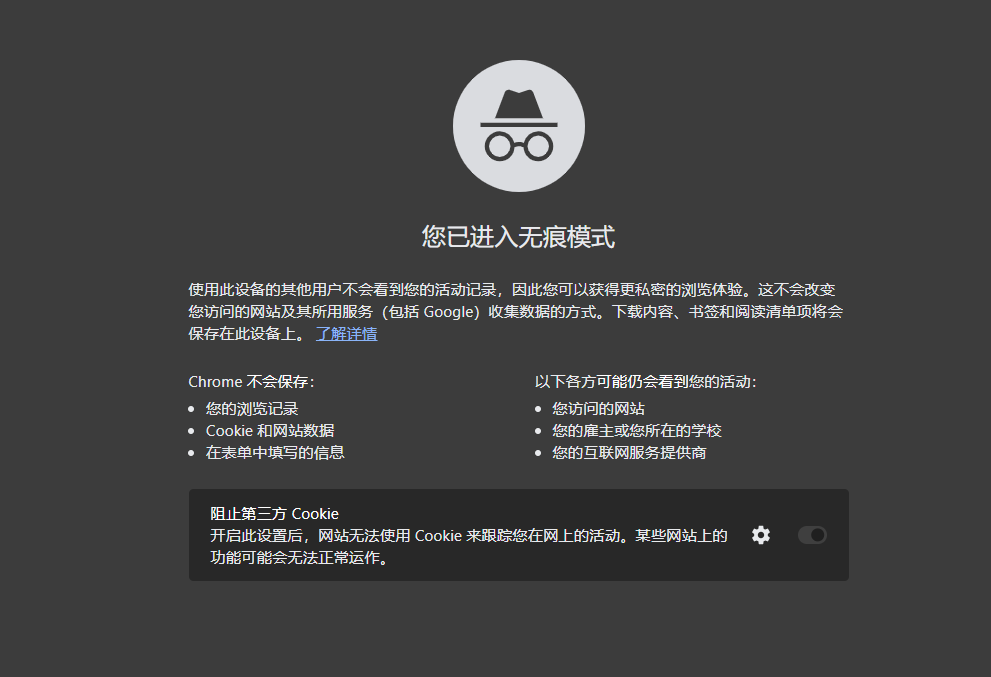
3.自动填写表单数据
-启用自动填充:进入设置-自动填充-密码管理器,确保表单数据和密码同步已开启。
五、总结
通过以上方法和工具,你可以更好地管理和优化Chrome浏览器的页面布局和样式,提高浏览效率和用户体验。无论是简单的标签页管理还是利用扩展程序实现高级功能,Chrome都提供了丰富的选项来满足用户的不同需求。希望这篇教程对你有所帮助,祝你在使用Chrome时更加得心应手!